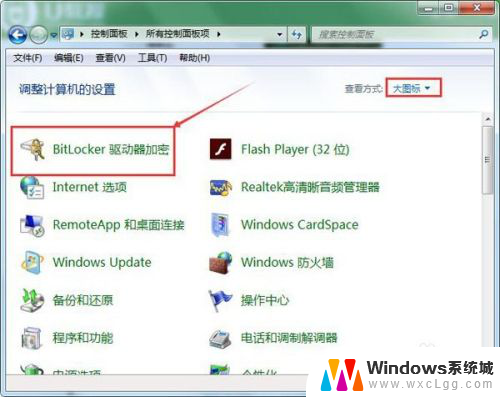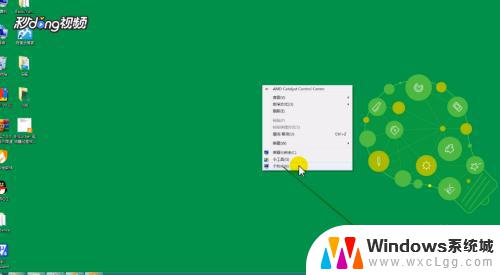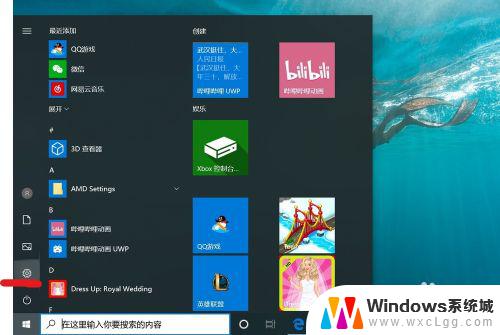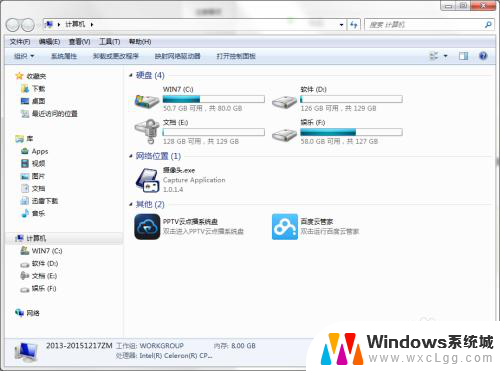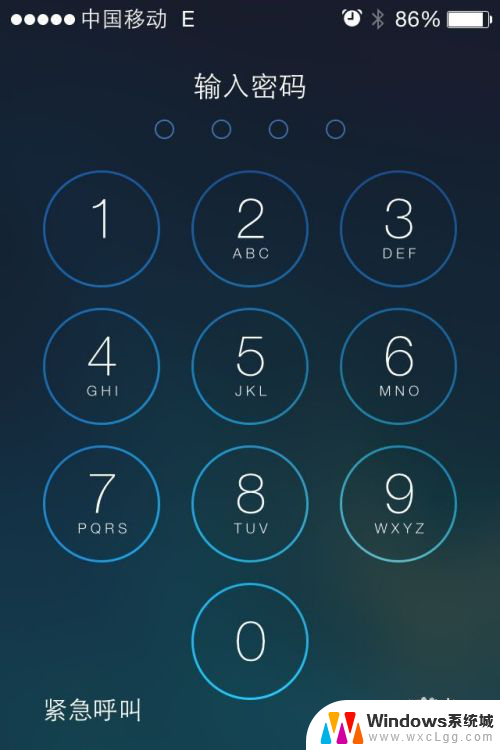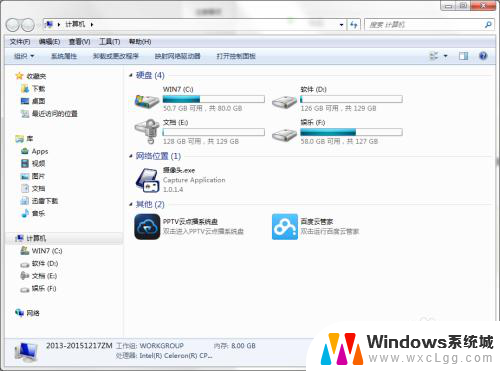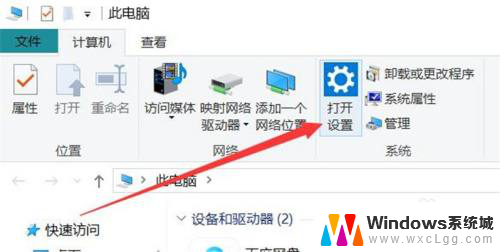怎么取消硬盘密码 电脑磁盘密码加密取消方法
更新时间:2023-12-23 08:47:06作者:xtliu
电脑硬盘密码加密是一种保护个人隐私和数据安全的重要措施,但有时候我们可能需要取消硬盘密码,取消硬盘密码可以帮助我们解决忘记密码、更换硬盘或者需要共享电脑等问题。怎么取消硬盘密码呢?在本文中我们将介绍几种常见的电脑磁盘密码加密取消方法,帮助你快速有效地解决这一问题。无论你是初次接触电脑硬盘密码加密还是已经有一定了解,本文都将为你提供详细而实用的指导,让你轻松应对各种情况。
操作方法:
1.点击任务栏左下角【开始】。
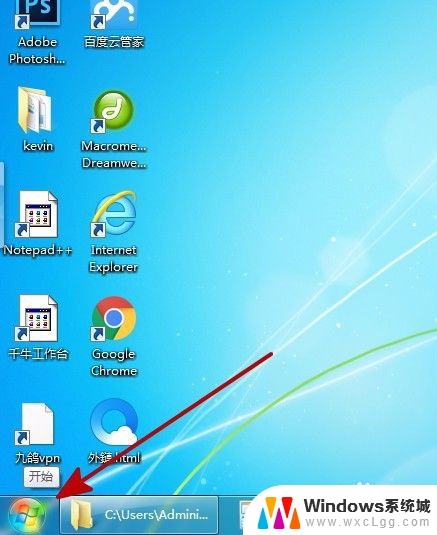
2.选择【控制面板】。
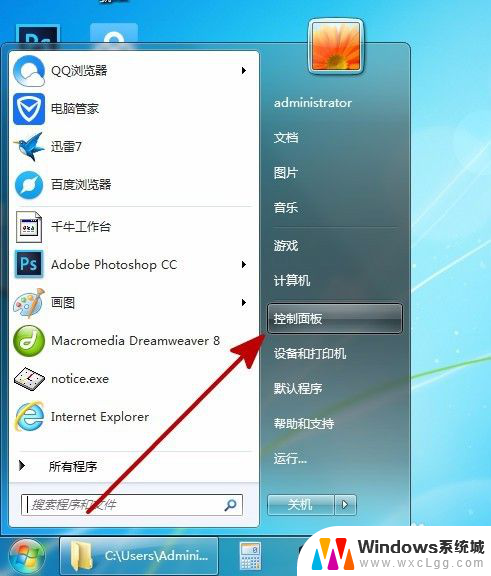
3.选择【系统和安全】。
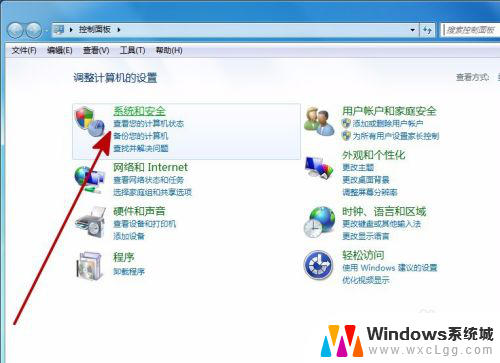
4.选择【BitLocker驱动器加密】。
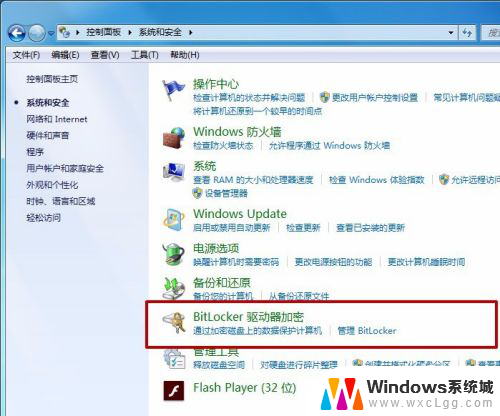
5.选择要关闭的磁盘。
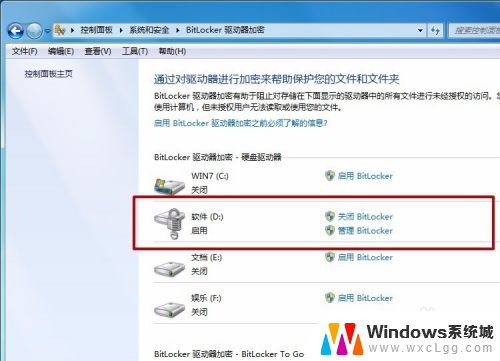
6.点击【关闭BitLocker】。
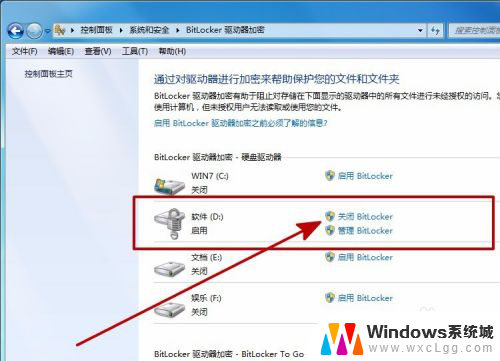
7.选择【解密驱动器】。
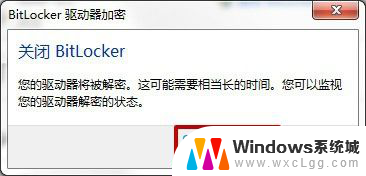
8.点击图标,可以查看解密状态。
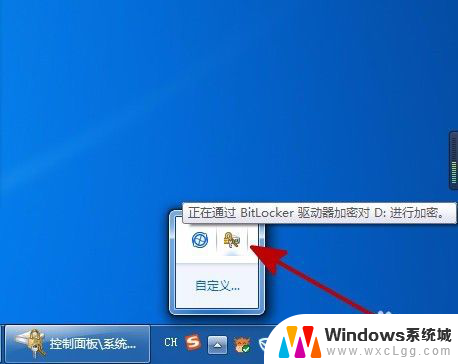
9.等待解密完成。
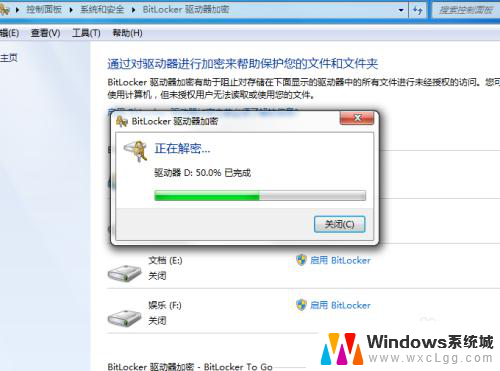
10.解密完成。
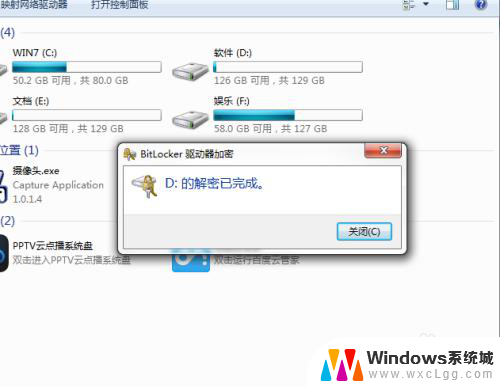
以上就是取消硬盘密码的全部内容,如果遇到这种情况,你可以根据以上操作解决,非常简单快速,一步到位。